最近,小夥伴們有沒有發現,更新完最新windows10後,廣告越來越多了。雖然windows10很好用,但誰又受得了係統有廣告,那麼,不想讓windows10變為電腦端的adui的我們,下麵小編就跟大家說說windows10廣告如何關閉。
windows10關閉廣告的方法:
解決方法1:
1、單擊電腦左下方的windows,選擇設置選項
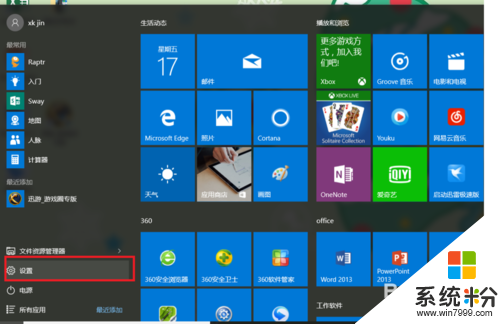
2、在設置裏選擇個性化選項,單擊進入後,選擇鎖屏界麵
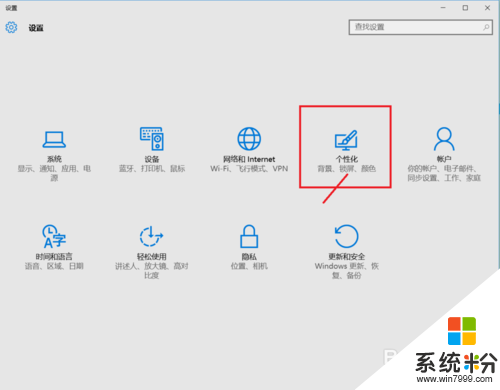
3、在"背景"下拉框選擇圖片或者幻燈片,將"在鎖屏界麵上獲取花絮.提示.技巧等"選項關閉,即可關閉鎖屏廣告.
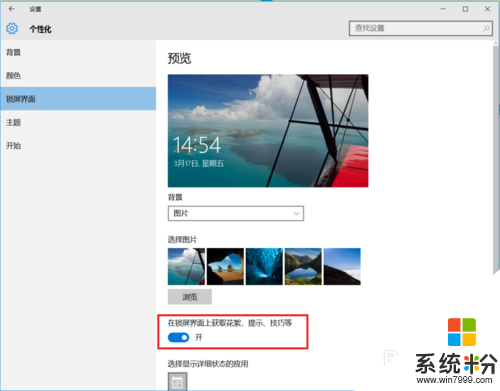
4、打開"設置",選擇"個性化"在"個性化"中選擇"開始"選項
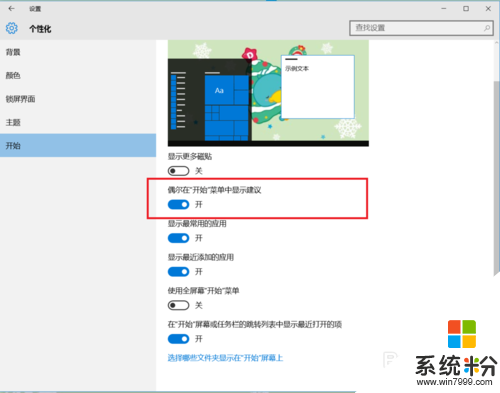
5、將"偶爾在開始裏顯示建議"選項關閉,即可關閉開始菜單中的廣告.
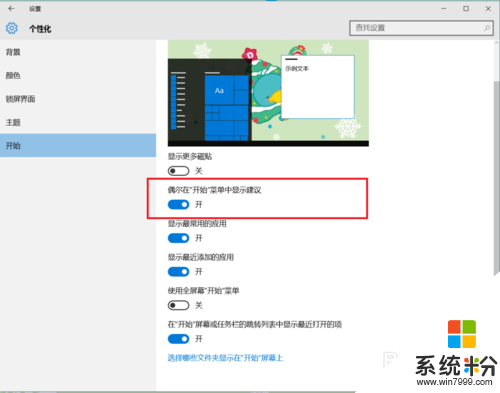
解決方法2:
1、打開"cortana",點擊設置圖標,將"設備搜索曆史記錄"關閉,並將"關閉任務欄花絮"關閉
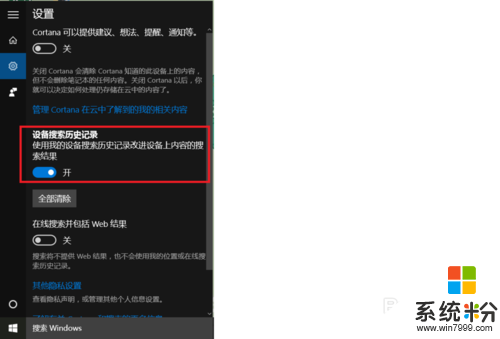
【windows10廣告如何關閉】參考上述教程的步驟來操作就可以了,覺得有需要的用戶可以收藏此教程,再有其他的windows係統下載後使用的故障需要修複的話,都可以上係統粉官網查看相關的教程。
win10相關教程